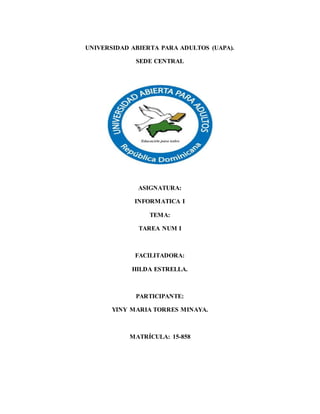
INFORMATICA PRESENTACION FINAL
- 1. UNIVERSIDAD ABIERTA PARA ADULTOS (UAPA). SEDE CENTRAL ASIGNATURA: INFORMATICA I TEMA: TAREA NUM I FACILITADORA: HILDA ESTRELLA. PARTICIPANTE: YINY MARIA TORRES MINAYA. MATRÍCULA: 15-858
- 2. OPINION PERSONAL: AL PASAR DE LOS AÑOS LA INFORMATICA HA SIDO UNOS DE LOS PROCESOS QUE HA IDO EVOLUCIONANDO DE MANERA CONTINUA LOGRANDO ASI GANAR UNA POSICION MUY IMPORTANTE EN LA VIDA DEL SER HUMANO DE HOY. COMO ASI TAMBIEN HA EVOLUCIONADO LAS COMPUTADORAS A TRAVES DE LA INFORMATICA LLEGANDO DESDE EQUIPOS GRANDES Y PESADOS A INTELIGENCIA ARTIFICIAL. A TRAVES DE ELLA HEMOS LOGRADO COMUNICARNOS CON PERSONAS QUE SE ENCUENTRAN LEJOS, BUSCAR INFORMACION DE CUALQUIER INDOLE, TOMAR TUTORIAS SIN DUDA ALGUNA ESTO HA SIDOS UNS DE LOS LOGROS MAS GRANDES Y SIGNIFICATIVOS PARA EL SER HUMANO
- 3. Actividades de estudio independiente del Tema I Estimado participante, recuerda que para realizar estas actividades debes apoyarte de materiales complementarios como se especifica en tu guía de estudio. Actividades de la unidad I Elaboración de un mapa conceptual que contenga lo siguientes conceptos clave Partes de la Computadora historia Tipos computadoras Por su tamaño o uso general Supercomputadora macrocomputadora Minicomputadora microcomputadora datos: análogas digitales, hibridas Primera generación: se utilizaban válvula de vacío los equipos eran sumamente grandes y pesados. Segunda generación: se enmarca con la llegada del transistor, hubo mucho más potencia y habilidad que en las anteriores. Tercera generación: se caracteriza por usar circuitosintegrados.se redujeron los requerimientos de energía mí la disipación del calor dejo de ser un factor significativo. Cuarta generación: se introducen las computadoras compuestas por chips, también aparece el microprocesador. Quinta generación: es la era de la inteligencia artificial. Manejo de compartimiento de recursos. La integración de varios periféricos. Informática: Procesamiento automáticode informaciónmediante dispositivoselectrónicosysistemas computacionales
- 4. 2. - Elabora un cuadro descriptivo, colocando los dispositivo o periféricos del Hardware señalando: sus característica, su Función básicas, y a que dispositivo pertenece (entrada, salida, mixto. Periféricos de entrada Periféricos de salida El teclado: Es el principal periférico de entrada de información al ordenador. Acostumbra a tener un eco de pantalla, todo y que los caracteres son almacenados provisionalmente en un buffer de teclado y no entren directamente a la memoria. Suele tener 102 teclas El Ratón- (Mouse) Es un pequeño dispositivo que al arrastrarlo sobre la mesa en una dirección determinada desplaza el cursor sobre la pantalla en la misma dirección. Dispone de un botón que podemos usar para dar diversas órdenes al ordenador. La Tableta Gráfica Consiste en una tabla especial que reconoce el desplazamiento de un lápiz magnético por su superficie; el grafismo que trazamos aparece en la pantalla y se introduce en la memoria del ordenador. Se utiliza mucho en trabajos de delineación, diseño gráfico. El Escáner: Es un dispositivo que permite introducir directamente dibujos o fotografías en los ordenadores. El Lector De Caracteres Ópticos OCR(Optic Characters Read) identifica caracteres (letras, números, signos...) escritos a lápiz o tinta en determinados impresos, cuestionarios..., y los introduce en el ordenador. Ahorran mucho trabajo de teclear datos ya que permiten que el ordenador lea directamente los caracteres de los documentos originales. Actualmente muchos escaners disponen de programas específicos que los permiten realizar esta función OCR. El Lector De Barras Interpreta los códigos de barras con los que se codifican determinadas informaciones. Los códigos de barras son muy utilizados en el comercio para identificar los productos y facilitar después su distribución y venta ya que los lectores de barras ahorran el trabajo de teclear precios y códigos Presentan al usuario los resultados que obtiene el ordenador al procesar información. Los más usuales son: La Pantalla O Monitor (Display) Funciona conectada a un adaptador gráfico (tarjeta gráfica) situada en la caja del ordenador. El sistema adaptador-pantalla puede ser: - Con tubo de rayos catódicos - De cristal líquido LCD (como las pantallas extraplanas de los ordenadores portátiles). La Impresora (Printer) Permite presentar la información que proporciona el ordenador en formato papel. Generalmente se conecta a la Unidad Central del ordenador a través de un puerto paralelo y se configura mediante unos micro interruptores (DIP) que lleva incorporados. El Trazador (Plotter) Es una impresora especializada en trazar planos y gráficos. Puede realizar su trabajo en hojas de grandes dimensiones y utiliza diversos colores. Los altavoces. Cuando un ordenador dispone de placa de sonido, los altavoces permiten escuchar música y voces de calidad con el ordenador. Resultan indispensables para aprovechar las prestaciones sonoras de los programas multimedia. El Sintetizador De Voz Transforma señales digitales en señales audibles; permite que el
- 5. en el ordenador cuando se despachan los productos. El micrófono. Cuando un ordenador dispone de placa de sonido, el MICRÓFONO permite introducir voz y música que la Unidad Central podrá procesar (reproducirla, modificarla, archivarla...). Con programas de identificación de voz el ordenador puede interpretar las órdenes verbales que se introducen desde un micrófono y hasta escribir textos en el dictado. La cámara de vídeo. Cuando un ordenador dispone de placa de vídeo, puede capturar imágenes en movimiento mediante una cámara de vídeo o a través de un magnetoscopio y procesarlas (reproducirlas, modificarlas, archivarlas. La Pantalla Táctil (Touch Screen)Es una pantalla, que mediante un contacto táctil sobre su superficie, permite la entrada de datos y órdenes al ordenador. El Convertidor Analógico-DigitalConvierte las señales analógicas de un termómetro o un amperímetro en señales digitales (dígitos) y las introduce en el ordenador para que sean procesadas. Resulta muy útil para controlar automáticamente procesos industriales. Por ejemplo: detectar y corregir excesos de temp ordenador hable. Hay sintetizadores de voz especiales que leen libros y permiten un fácil control de avance y retroceso de párrafo y páginas. Resultan muy útiles para los ciegos. PERIFÉRICOS DE ALMACENAMIENTO Son dispositivos que permiten el almacenamiento definitivo de datos e información. Son muy volátiles y requieren de mucho cuidado para su utilización. Disquete o Disco flexible.- En ordenadores o computadoras, un elemento plano, de forma circular, elaborado sobre un material plástico, denominado mylar, y recubierto por una sustancia magnetizable, normalmente óxido de hierro. Se utilizan para almacenar información de naturaleza informática, para lo cual se insertan en un dispositivo —la unidad de disco— donde una cabeza de lectura/escritura puede escribir información alterando la orientación magnética de las partículas de su superficie. Por un procedimiento similar, esta cabeza es capaz de leer la información almacenada. Disco duro En los ordenadores o computadoras, unidad de almacenamiento permanente de gran capacidad. Está formado por varios discos apilados —dos o más—, normalmente de aluminio o vidrio, recubiertos de un material ferromagnético. Como en los disquetes, una cabeza de lectura/escritura permite grabar la información, modificando las propiedades magnéticas del material de la superficie, y leerla posteriormente; esta operación se puede hacer un gran número de veces. Disco compacto o CD.- Sistema de
- 6. 3 - Elabora un informe no más de tres páginas sobre el Software: debe contener imágenes alusivas a los temas. Conceptos: Conjunto de programas y rutinas que permiten a la computadora realizar determinadas tareas. Funciones del software: Administrar los recursos de computacionales Proporcionar las herramientas para optimizar estos recursos. Actuar como intermediario entre el usuario y la información almacenada. Tipos de Software Software del sistema: Es un conjunto de programas que administran los recursos de la computadora. Ejemplos: Unidad central de proceso, dispositivos de comunicaciones y dispositivos periféricos, el software del sistema administra y controla al acceso del hardware. Software de aplicaciones: Programas que son escritos para o por los usuarios para realizar una tarea específica en la computadora. Ejemplo: software para procesar un texto, para generar una hoja de cálculo, el software de aplicación debe estar sobre el software del sistema para poder operar. Software de usuario final: Es el software que permiten el desarrollo de algunas aplicaciones directamente por los usuarios finales, el software del almacenamiento masivo de información. Está formado por una base de plástico recubierta de un material que refleja la luz, habitualmente aluminio.
- 7. usuario final con frecuencia tiene que trabajar a través del software de aplicación y finalmente a través del software del sistema Software Etimología Software (pronunciación AFI:[software]) es una palabra proveniente del inglés (literalmente: partes blandas o suaves), que en español no posee una traducción adecuada al contexto, por lo cual se la utiliza asiduamente sin traducir y así fue admitida por la Real Academia Española (RAE).[2] Aunque no es estrictamente lo mismo, suele sustituirse por expresiones tales como programas (informáticos) o aplicaciones (informáticas).[3] Software es lo que se denomina producto en Ingeniería de Software.[4] Clasificación del Software El software para computadoras puede clasificarse en general en dos clases: Los programas de sistema, que controlan la operación de la computadora en si y los programas de aplicación, los cuales resuelven problemas para sus usuarios. El programa fundamental de todos los programas de sistema es el sistema operativo (SO), que controla todos los recursos de la computadora y proporciona la base sobre la cual pueden escribirse los programas de aplicación. En conclusión, el software se divide en: 1.- SOFTWARE BÁSICO O DE SISTEMA. Conjunto de programas imprescindibles para el funcionamiento del sistema
- 8. ASIGNACION II Actividades de estudio independiente del Tema II Estimado participante, recuerda que para realizar estas actividades debes apoyarte de materiales complementarios como se especifica en tu guía de estudio. Elabora las siguientes actividades: 1. - Elabora un mapa mental en la que presente los diferentes tipos Software que existen en el mercado colocas sus ventajas y desventajas. Software Procesadores de texto Software Sistemas operativos Plantillasde calculo: Ventajas:Disfrutarde mayor y mejor compatibilidadpara trabajar con tablas. Desventajas:noestan barato y escomplejo Procesadores Ventajas:versátil, cómodo,fácil de usar y eficiente, permite elaborartextoanuestro gusto Desventaja:de Microsoft,como Word, existe unproblemaofallo de seguridadque afectaa todas lasversiones. Software base de datos Software plantillas de cálculo Tipos de software Base de datos Ventajas:Integridadde los datos,Menor redundancia, Independenciade losdatos Desventajas:Instalación costosay requiere personal calificado. -Requiere personal calificado Sistema operativo Ventajas: instalación sencilla, permite realizar diferentes tipos de auditorías. Desventajas:-Tiene ciertas limitaciones por RAM.
- 9. 2. - Elabora una tabla de dos columnas en donde coloques la función de los siguientes elementos. Microsoft Windows Es un sistema operativo o programa básico que hace posible la utilización de la computadora por parte del usuario para llevar a cabo las tareas habituales de su trabajo. Integra todas las funciones antes realizadas por el MS-DOS en un sistema operativo muy potente y a la vez, sencillo de utilizar Conceptos básicos de Windows El sistema operativo WINDOWS es un sistema creado por la empresa MICROSOFT para facilitar al usuario la creación y organización de los documentos, programas, archivos, etc. Del ordenador. La empresa fue iniciada por BILL GATES que actualmente es quien la dirige. Ni que decir tiene que este sistema operativo se ha hecho tan famoso que MICROSOFT es una de las empresas que manejan más dinero en el mundo. De hecho, ha sido demandada por considerarse que no hace competencia leal y constituye un monopolio...cosa que deciden aún los jueces norteamericanos Partes de una ventana Es sistema operativo Windows está basado exclusivamente en trabajar con Ventanas, de allí se deriva su nombre. Windows muestra la información contendía en una computadora por medio de ventanas. Cuando no tenemos conocimiento de esto nos parece un elefante trabajar con una computadora, ya que no conocemos y no sabemos dónde debemos iniciar o donde encontrar la información que necesitamos. Dichas ventanas están divididas en varias partes y es lo que aprenderemos hoy. En la parte inferior hay una imagen con un
- 10. número y flecas apuntando hacia las distintas partes de las ventanas. De la misma forma estarán enumerados en el texto siguiente. 1. 1) Esta es la Barra de título, se llama así porque aquí es donde veremos el nombre de la aplicación o programa en que nos encontremos. Todas las ventanas contienen esta barra. 2. 2) Estos botones se conocen con el nombre de botones de control de ventana. Estos tres botones son los que nos sirven para: El primero de la derecha hacia que tiene una X. Sirve para cerrar, salir definitivamente la ventana en que nos encontremos. El siguiente y que se encuentra en medio de los otros dos sirve para Maximizar la ventana ósea abre la ventana a su máximo tamaño. El botón que tiene como apariencia un signo menos. Sirve para Minimizar la ventana. Esto significa que al pulsar dicho botón; este se convierte en un botón que se posiciona en la barra de tareas. 3. 3) Barra de Menú desplegable. Esta barra muestra una serie de opciones al momento de hacer clic sobre cualquier botón. 4. 4) Barra de Menú Rápido. Esta barra recibe este nombre debido a que en él podemos llegar de forma rápida, al panel de control. por ejemplo; Sin tener que ir al botón inicio y hacer el proceso.
- 11. 5.5) Barra de Navegación. En esta barra se muestra varias opciones en el que nosotros podemos ir con un solo clic sin tener que hacer todo el proceso. 6. 6) Área de Contenido. Este espacio es donde vamos a visualizar todo el contendió, ya sea de nuestras unidades de disco duro, mis documentos, mis imágenes etc. Opción del botón inicio El menú o botón inicio, es un componente de la Barra de tareas del sistema Windows. El botón se ubica en uno de los extremos de la barra, generalmente en el extremo izquierdo. Desde este se puede acceder a los programas instalados, la configuración del sistema, opciones de apagado, etc. El botón inicio desapareció en Windows 8, para reaparecer en Windows 8.1 tras las críticas. Configurar la pantalla El configurar la pantalla es parte también importante ya que muchas veces nos pasamos muchas horas delante del computador, así que recomendamos dedicar algunos minutos a configurar nuestro escritorio para que sea lo más agradable posible, pero no utilizar fondos de pantalla muy recargados ya que es perjudicial para la vista. Pulsa con el botón derecho del ratón en algún lugar del escritorio que no contenga iconos y selecciona la opción Propiedades del menú contextual que se despliega. Aparece la ventana
- 12. Propiedades de Pantalla donde podrás cambiar los parámetros de configuración. PERSONALIZAR LAS VENTANAS CON TEMAS. Un Tema no es más que una forma de agrupar las distintas características que afectan a la apariencia de Windows XP dándole un nombre. De esta forma podemos cambiar de Tema con un solo clic. Selecciona la pestaña Temas de la ventana Propiedades de la Pantalla. De la lista Tema selecciona el tema que prefieras. En la parte inferior verás una muestra de cómo queda ese tema. Si has hecho cambios de apariencia y quieres guardarlos, selecciona Mi tema actual y pulsa Guardar como..., te saldrá una ventana para que le des un nombre. Una vez seleccionados los cambios que desees pulsa en Aceptar. EL FONDO DE PANTALLA Para cambiar el fondo de pantalla elige la pestaña Escritorio y selecciona el nuevo fondo de la lista que aparece en la parte inferior izquierda. Si no tienes muy claro qué dibujo va asociado a cada nombre no te preocupes porque en la pantalla que te aparece dibujada arriba tendrás una representación en pequeño de cómo te quedará el escritorio con ese fondo. Una vez seleccionado el fondo que quieras podrás elegir cómo quieres que aparezca la imagen con la opción Posición, que tiene las opciones: Centrada aparecerá la imagen del tamaño real y en el medio de la
- 13. Accesorios de Windows El sistema operativo Windows incorpora una serie de programas de utilidad general, de forma que pueda trabajar con su ordenador sin tener que recurrir a programas comerciales. Estos Accesorios son programas sencillos pero, en muchos casos, más que suficientes para ciertas tareas. A continuación, se detalla el uso de los accesorios más comunes: Bloc de Notas. WordPad. Paint. Imaging. Calculadora. El Block de Notas. El bloc de notas le permite crear pequeñas notas de texto que puede colocar a modo de post-it sobre el escritorio. Para Ejecutar el bloc de notas, seleccione Inicio/Programas/Accesorios/Bloc de notas. Como ejemplo, vamos a crear una nota y colocarla sobre el escritorio. Teclee el texto que aparece en la pantalla siguiente, y para guardar el texto, seleccione Archivo/Guardar en el menú del propio WorPad.
- 14. En el cuadro de diálogo que aparece a continuación, seleccione el escritorio en la lista Guardar En. Una vez seleccionado el destino, rellene el cuadro Nombre de Archivo. En este caso, le hemos puesto el nombre Mi Nota. Por último pulse el botón Guardar. Cierre el Block de Notas y observe el icono del documento creado sobre el escritorio. Para abrir la nota, solo tiene que hacer un doble clic sobre ella. Cuando quiera eliminar la nota, solo tendrá que suprimir el icono de la misma sobre el escritorio. Primero haga un solo clic sobre ella para seleccionarla, y después, pulse la tecla Supr. También puede borrarla haciendo un clic sobre ella con el botón derecho del ratón y seleccionando la opción Eliminar en el menú emergente. El bloc de notas está pensado para crear textos sencillos. Si desea crear documentos de aspecto profesional, usando diferentes tipos de letras, deberá recurrir a otro programa. Windows incorpora entre sus accesorios un sencillo programa de proceso de textos, que puede ayudarle en ese tipo de tareas. Se trata de WordPad. Es una aplicación, que utiliza todas las funciones del antiguo sistema operativo, mediante un entorno grafico conocido como caparazón o
- 15. Shell. Dentro del explorador podemos realizar las siguientes tareas: organizar los documentos, cambiar el tamaño y presentación de los iconos, abrir una carpeta, seleccionar un documento, seleccionar varios documentos, seleccionar varios documentos en grupo, buscar documentos o carpetas, cambiar el nombre de un documento o carpeta, copiar documento directamente al disco A, copiar documento utilizando el menú edición, eliminar documento o carpetas, formatear el disco flexible de la unidad A, verificar el espacio del disco, organizar la información del disco, copiar un disco en la unidad A. El Explorador de Windows Es una aplicación, que utiliza todas las funciones del antiguo sistema operativo, mediante un entorno grafico conocido como caparazón o Shell. Dentro del explorador podemos realizar las siguientes tareas: organizar los documentos, cambiar el tamaño y presentación de los iconos, abrir una carpeta, seleccionar un documento, seleccionar varios documentos, seleccionar varios documentos en grupo, buscar documentos o carpetas, cambiar el nombre de un documento o carpeta, copiar documento directamente al disco A, copiar documento utilizando el menú edición, eliminar documento o carpetas, formatear el disco flexible de la unidad A, verificar el espacio del disco, organizar la información del disco, copiar un disco en la unidad A. Se pueden cambiar la configuración del hardware, y software. Tiene diferente iconos de trabajo, que controlan desde la opciones básicas hasta las más avanzadas.
- 16. DIAPOSITIVA DE LA EXPOSICIÓN Imágenes y gráficos En Word se puede trabajar con 2 tipos de gráficos, los cuales se clasifican en dos grandes grupos, imágenes y gráficos Imágenes vectoriales o prediseñadas: conjunto de objetos gráficos la cual están creadas con las herramientas de Word para dibujar. Imágenes no vectoriales o de mapa de bits: son imágenes Fotográficas procedentes de cámara digitales, de internet, de programas como Photoshop. Esta suelen ser de tipo: JPG o JPEG: es un formato que permite distintos niveles de comprensión, se utiliza mucho en internet sobre todo para imágenes fotográficas con mucho tono. GIF: es el más utilizado en el internet permite una comprensión con imágenes de pocos tonos Gráficos: dibujos creados por Word. Mediante auto formas líneas, rectángulos, elipses, representación de datos en forma gráfica. Word Art: es esta contiene rótulos disponibles de una galería que se pueden personalizar con diversas opciones. Smart art: representación de datos en forma de organigramas IMPRESION • Pasos para imprimir un documento: • Hacer clic al botón de office n y luego imprimir, se despliegan tres opciones que son : • Imprimir: cuando queremos cambiar alguna característica de impresión, como por ejemplo los números de copias, imprimir solo algunas páginas del documento. • Impresión rápida: se utiliza cuando no se quiere cambiar ninguna característica de impresión. • Vista preliminar: permite visualizar la página tal y como se imprimirá, con gráficos, imágenes, encabezados
- 17. LA CONTABILIDAD DEL EMPRESARIO: FUNCIÓN Y FINALIDAD. Una de las obligaciones fundamentales dentro del Estatuto Jurídico del Empresario es la obligación que establece el artículo 25 del Código de Comercio, el cual impone a todos los empresarios la obligación de llevar contabilidad ordenada bajo el parámetro del buen empresario y representante leal, la cual permita un seguimiento cronológico de la contabilidad que deberá ser inscrito en el registro mercantil en tiempo y forma según el tipo de documento y el tipo de sociedad o empresario. Por ejemplo, si estamos antes una sociedad de responsabilidad limitada, las cuentas anuales deberán ser formalizadas a los 3 meses desde el el cierre del ejercicio e inscritas en el registro mercantil y el libro diario, de actas y de registro de socios a los 4 meses. Deberán estar encuadernadas y sin raspaduras ni tachaduras. A partir de la Ley de Reforma y Adecuación al Ámbito Europeo de 1989, se desarrollaron en España dos nuevas normas que modificaron substancialmente todo el sistema contable español: Real Decreto de 20 de diciembre de 1990; Nuevo Plan General de Contabilidad: este Plan deroga la anterior de 1973. Tiene una característica especial, y es que se convierte en un Plan de aplicación obligatoria en el ámbito de la empresa. La finalidad del RD queda definida por el profesor Sánchez Calero, al decir que son las Cuentas Anuales de una compañía las que deben ofrecer una información contable pura y rigurosamente económica, de forma que los documentos contables expresen fielmente la situación financiera de la empresa y de sus resultados. Decreto de 20 de diciembre de 1991; Decreto que desarrolló los artículos 42 a 49 del Código de Comercio, referentes a la formulación y desarrollo de las cuentas anuales por parte del empresario cuya última modificación se produjo en 2007. Tanto la Ley del 89, como las otras dos normas, constituyen el grueso normativo regulador de la contabilidad en España, la cual es Derecho. ¿Por qué es obligatorio llevar contabilidad? 3 razones: 1. Por interés privado; a través de la contabilidad las empresas pueden llevar un seguimiento adecuado de sus operaciones financieras. 2. Por interés de terceros, ya que estos en el supuesto de llegar a acuerdos con empresarios pueden verificar la situación de la empresa y salvaguardar sus inversiones. La contabilidad, sus resultados son públicos.
- 18. 3. Salvaguarda del interés público; a través de la contabilidad se establecen los sistemas necesarios para aplicar impuestos, seguros sociales, y otras obligaciones legales. Existen dos grandes tipos de contabilidad: Contabilidad Formal. Contabilidad Material. La contabilidad formal son los documentos y libros que con carácter obligatorio deben llevar los comerciantes. Es una contabilidad secreta como regla general, salvo levantamiento del velo. La contabilidad material será la forma en que se ha de expresar el resultado del ejercicio de un empresario, los resultados de la compañía, positivo o negativo. Es una contabilidad pública que se puede solicitar en el registro mercantil pagando el arancel correspondiente. Cuando hablamos de contabilidad material hablamos de las Cuentas Anuales, donde se verá reflejado si una compañía ganó o perdió dinero. La contabilidad material viene regulada en los artículos 34 y ss. Del Código de Comercio. CONTABILIDAD FORMAL. LIBROS DE COMERCIO. El artículo 25 del C. de Comercio establece que son obligatorios para todo empresario los siguientes libros: Libro de Inventario y Cuentas Anuales. Libro Diario. Para las sociedades mercantiles, será además obligatorio el libro de actas y el libro de registro de socios. El Libro de Inventarios se abre con el Balance inicial de la compañía, y al menos trimestralmente se deben transcribir con sumas y saldos los Balances de Comprobación y así mismo el inventario del cierre del ejercicio y las Cuentas Anuales. En el Libro Diario se registrará día a día la totalidad de las operaciones contables del empresario, permitiendo la legislación que se realicen anotaciones conjuntas con periodos no superiores al mes, y siempre y cuando existan registros que permitan el conocimiento de todas las operaciones como auxiliares. El Libro de Actas es obligatorio para las sociedades mercantiles, en base al art. 26 del C de C. En él se incluirán los acuerdos de los órganos de administración de la sociedad, las convocatorias, constituciones y decisiones que podrán ser suscritos bajo acta notarial.
- 19. El libro de registro de socios, es igualmente obligatorio para las sociedades mercantiles, para llevar a cabo un control exhaustivo de las personas que adquieren y pierden la condición de socio dentro de la entidad mercantil. Relación de la tecnología con la contabilidad La tecnología en Contabilidad facilita las tareas de los profesionales de la contabilidad. Con los años, el desarrollo de software de contabilidad ha racionalizado los procesos de registro y mantenimiento de registros financieros, la generación de estados financieros, manejo de nómina, la eliminación de errores, fácil visualización de las inconsistencias financieras, y vigilancia de los préstamos de la empresa. Los modelos de contabilidad, la tecnología informática y el software son la mejor opción para especializarse en la tecnología de contabilidad y los sistemas de información contable. Este nicho de la contabilidad ofrece un futuro prometedor para los que quieren seguir esta carrera desafiante y gratificante. En las empresas con el mundo de hoy y las empresas relacionadas con las cuentas y los negocios buscan no sólo un experto en cuentas, sino alguien que pueda presentar la contabilidad con el uso de la tecnología como la informática. Usted puede optar por un grado de asociado en tecnología de la contabilidad para aprender los fundamentos y los conocimientos habilidades de cuentas, las finanzas y los aspectos técnicos del campo de la contabilidad. Beneficios de la tecnología de contabilidad Desde la introducción de los fundamentos de la contabilidad y su aplicación en el mundo empresarial para la fusión de las aplicaciones de software y el conocimiento de la informática, un grado asociado en la tecnología trabaja la contabilidad en el desarrollo de sus habilidades en el campo de las cuentas y su punto de vista técnico. En el mundo actual demanda de contadores con experiencia en software, pues, un conocimiento profesional de la tecnología de la contabilidad le ayuda a alcanzar una carrera profesional tanto en los campos técnicos y no técnicos de la contabilidad y las finanzas. Un Grado Asociado en tecnología de la contabilidad le enseña y le guía en los principios financieros, la gestión de datos de la cuenta, los conceptos relacionados con los impuestos, las teorías detrás de los beneficios y las ganancias, agiliza la toma de decisiones, contabilidad de costes y contabilidad, gestión de facturas y pago de cuentas. Junto con las técnicas de contabilidad de equipo, un programa de grado asociado en tecnología de la contabilidad, también mejora su capacidad de comunicación, la capacidad de trabajo en equipo, capacidad de decisión y resolución de problemas.
- 20. Perspectivas de empleo de la tecnología en contabilidad Los siguientes son algunos de los puestos de trabajo que usted puede esperar después de estudiar un grado de asociado en tecnología de contador: * Contador * Ingeniero de administración y cuentas * Investigador de cuentas * Asistente de cuentas o de capacitación * Finanzas y Contabilidad de Proyectos * Tax Advisor * Profesor de Contabilidad